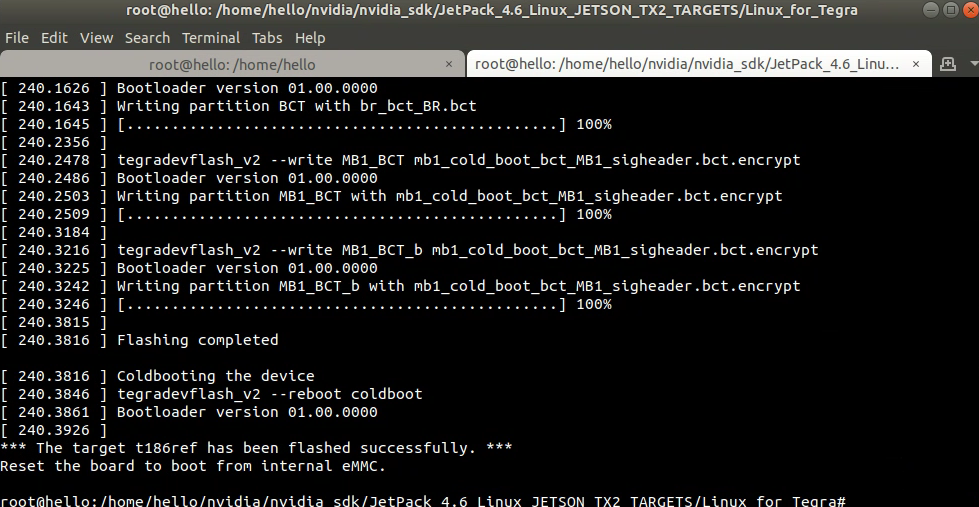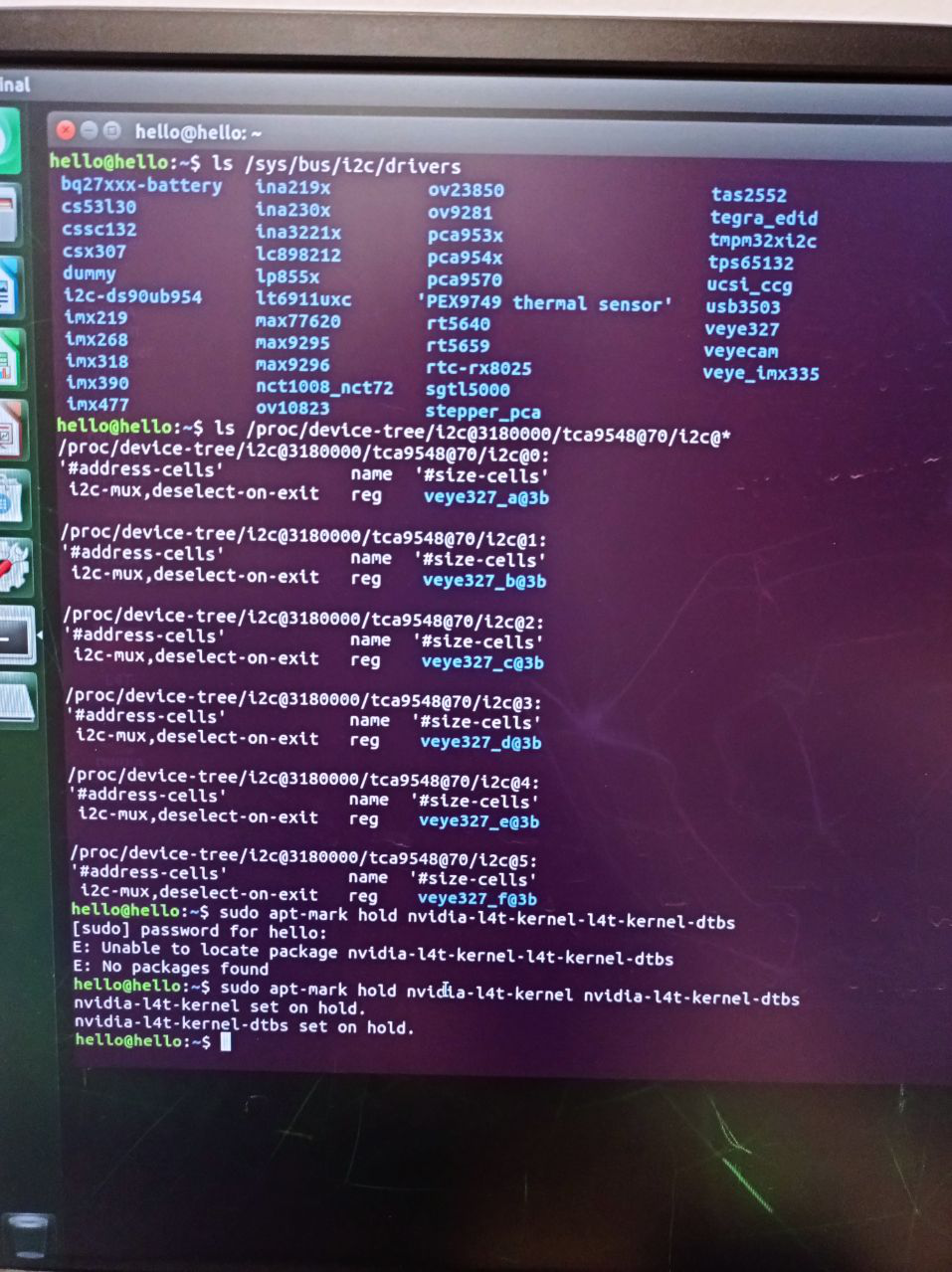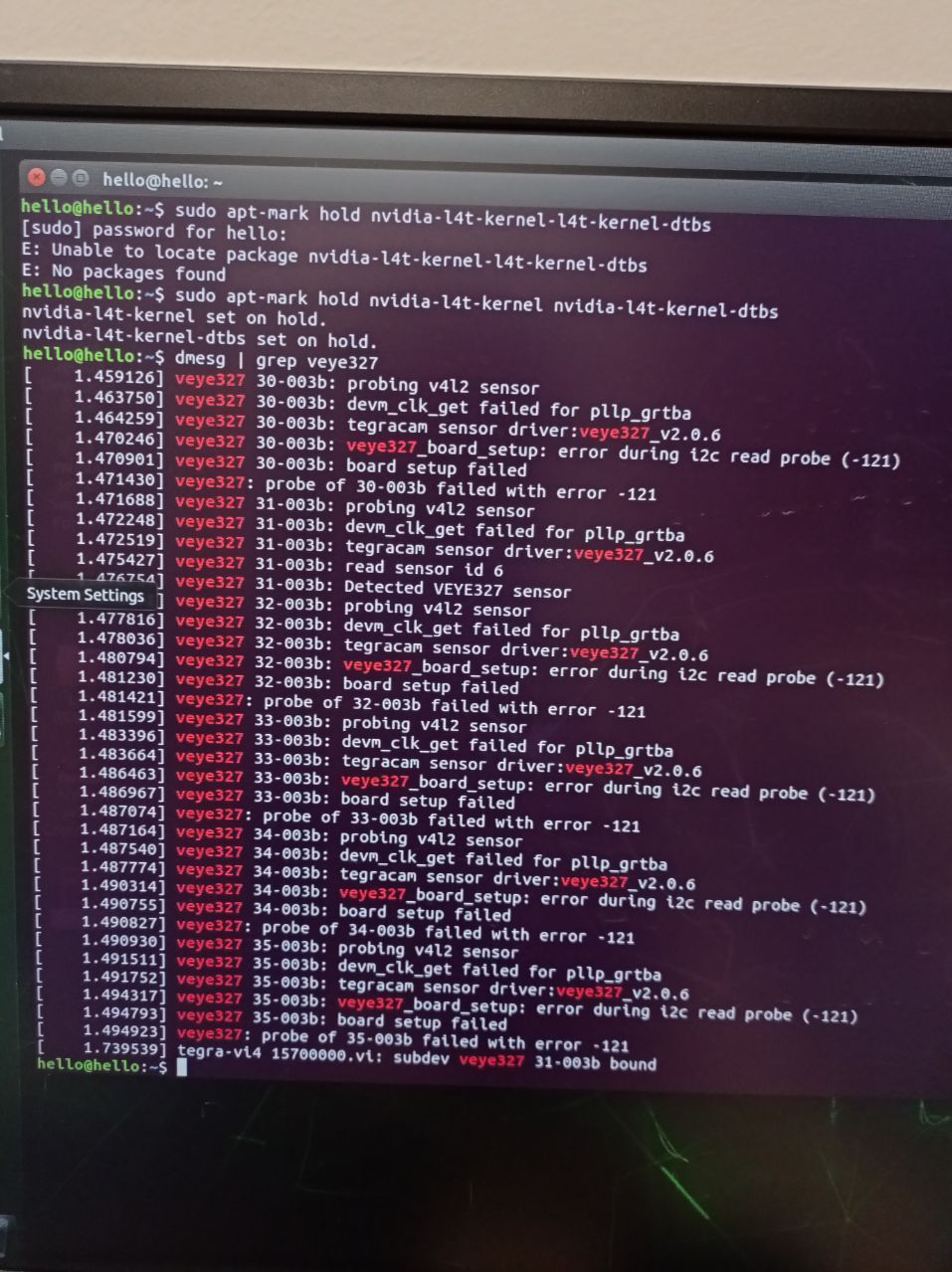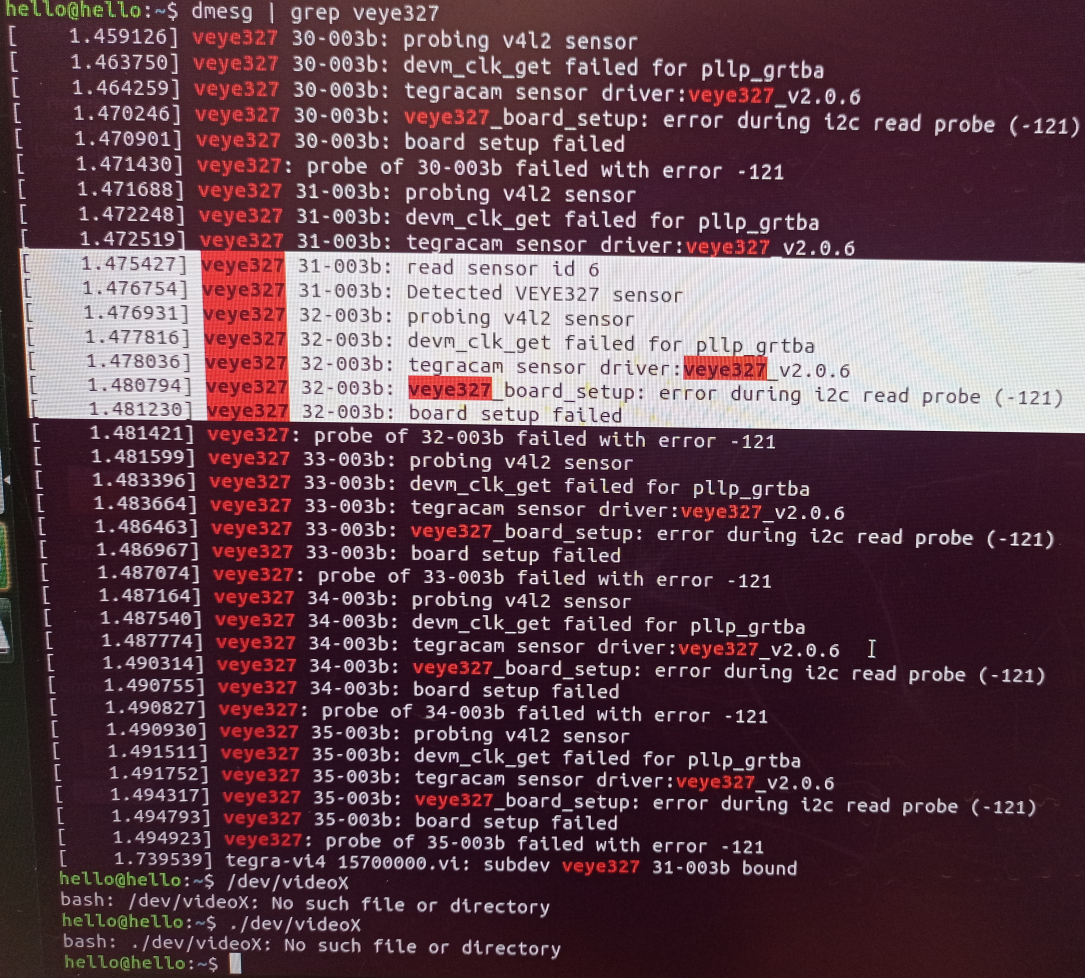SOLVED (急!!!)JETSON TX2 + CS_TX2_XAVIER_1CAM_IMAX327 怎么正常启动?
-
@veye_xumm
根据回复已经下载如下版本的Image:
Image_l4t_r32.5.1_veyecam.tar.gz
另外根据文档3.3.4下载了如下版本的dtb
tegra186-quill-p3310-1000-c03-00-base.dtb根据回复确认说明Jetson板子已经烧写好了标准版的镜像,文档3.6.1文档说明烧写步骤可以跳过。只需要配置环境变量就可以了是吗?但是这个TOP_DIR环境变量的目录怎么查找确认呢?没有查找到,是自己创建目录呀?
-
由于TX2比较老一些了,它不支持直接替换linux内核和指定dtb的方式。需要用host pc进行分区烧写。
看样子你没有自己烧写过系统镜像,对这块不太熟悉。
建议你不要跳过3.6.1,先尝试重新烧写整个标准系统,然后再更换为我们提供的Image和dtb。Tx2标准系统的烧写,你可以参考一下nvidia的资料。 简单说起来,就是要有一个ubuntu系统的pc,然后通过usb口进行烧写。 ubuntu系统上使用nVidia的sdk manager软件。
-
好的,那我就重新烧写标准系统吧,提取确认下烧写的系统版本吧,可以提供下载的链接与版本号吗?有烧写操作说明参考文档最好了,免得后续出现不匹配的问题
-
@hello
用英伟达的标准系统就可以。 我们是去适配标准系统的,支持很多版本啊。基本上每个版本都支持。 -
@veye_xumm
这个开发板已经上安装了Ubuntu系统,这个就相当于PC了吧,直接在这个开发板带的系统上进行烧写就可以了吧,还是要另外再找一个Ubuntu系统的PC? -
-
根据SDKmanager需求,另外找了一台Ubuntu系统的pc来重新烧写Jetson镜像
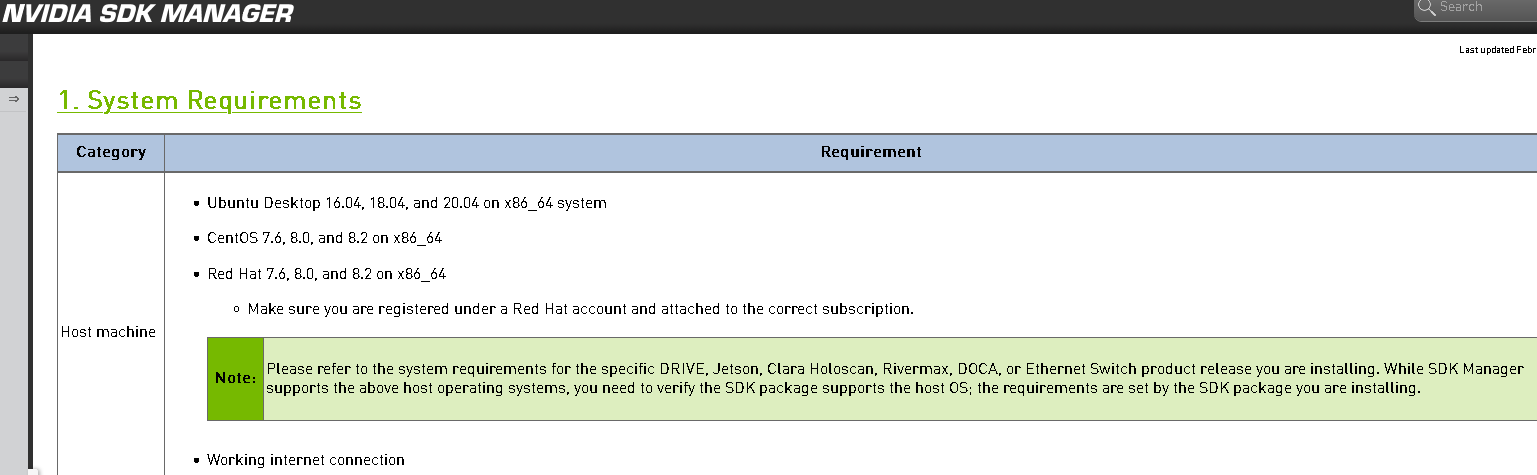
根据https://zhuanlan.zhihu.com/p/94071423烧写说明:

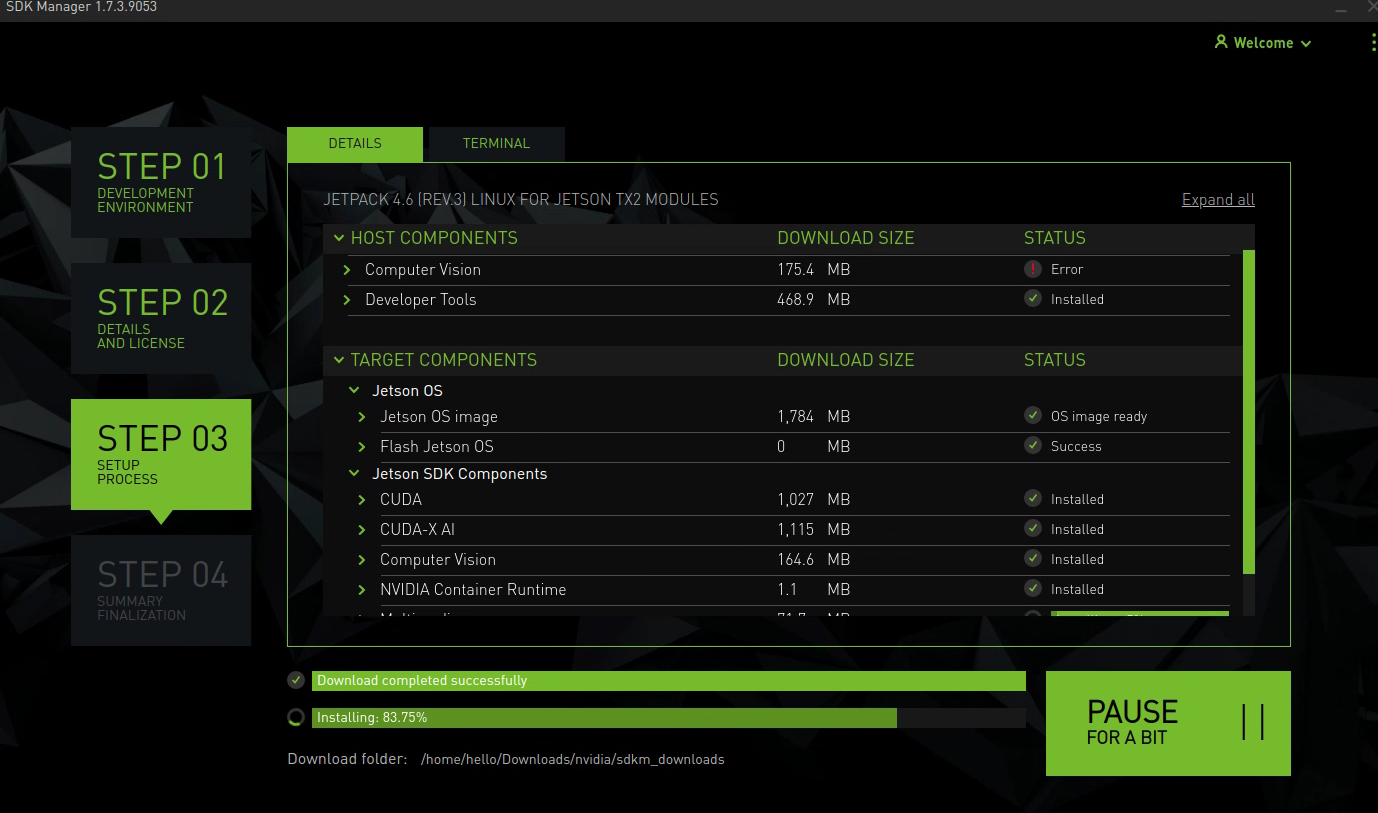
sdkmanger安装过程中有些安装success,有些error,这个是否会有影响呢?
另外

不太清楚具体在sdkmanager中step几的时候开始进行这些按键操作?
目前的结果如下(没有进行按键操作):
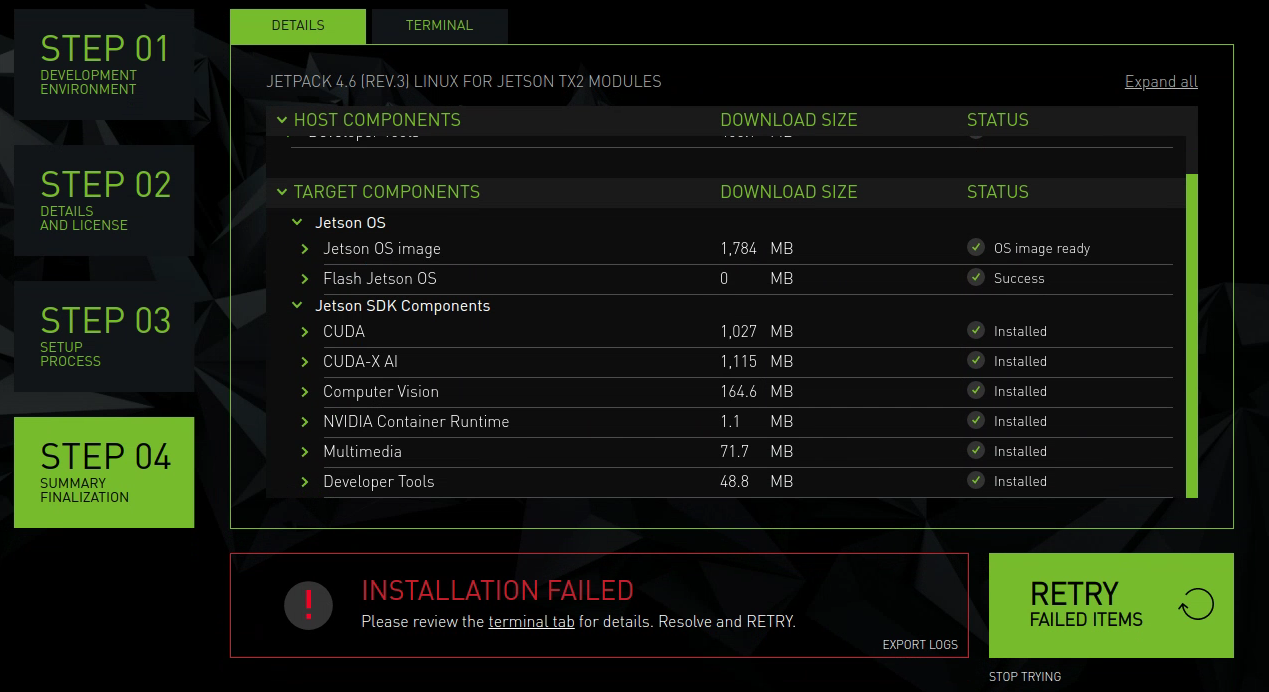
-
@hello
retry之后的error如下
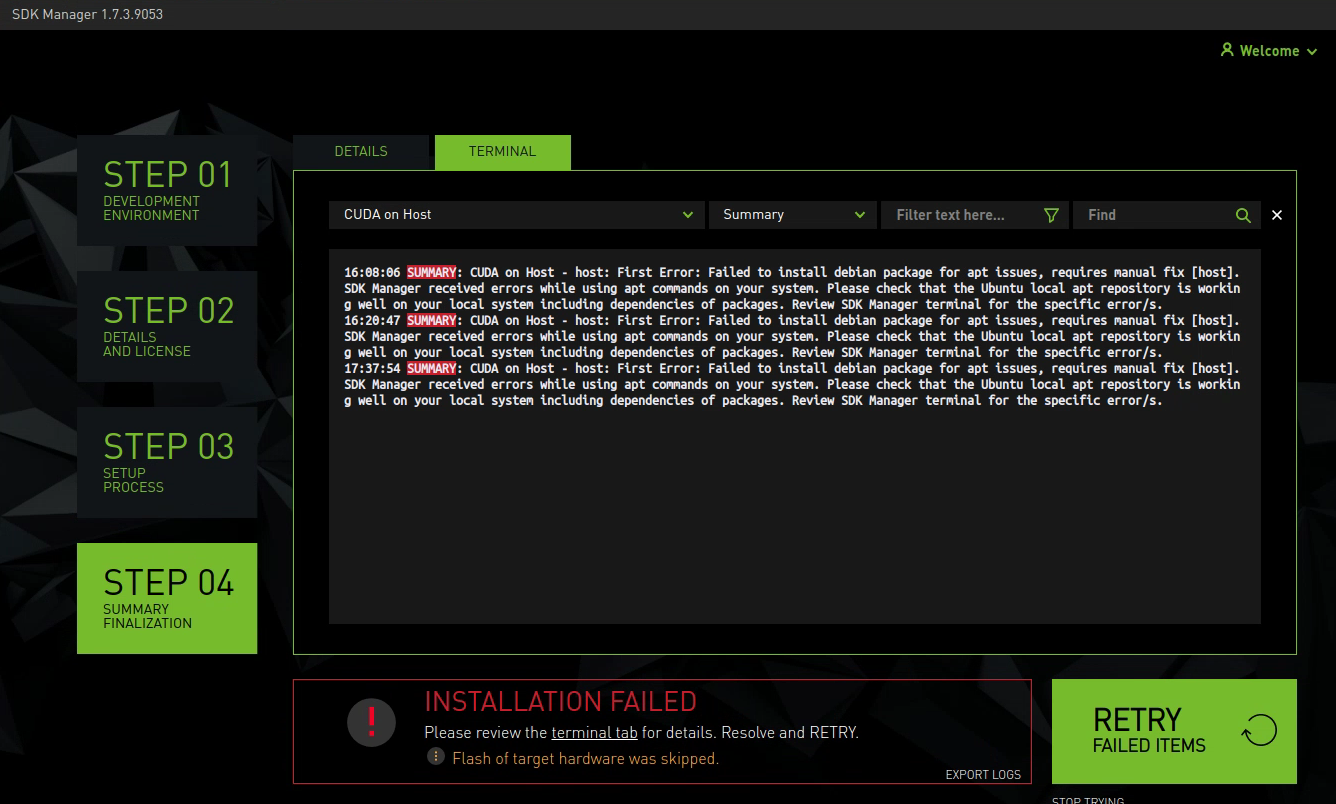
-
@hello
retry之后的error如下
645d0703-0e9b-4466-b2c9-5481732b70d0-图片.png
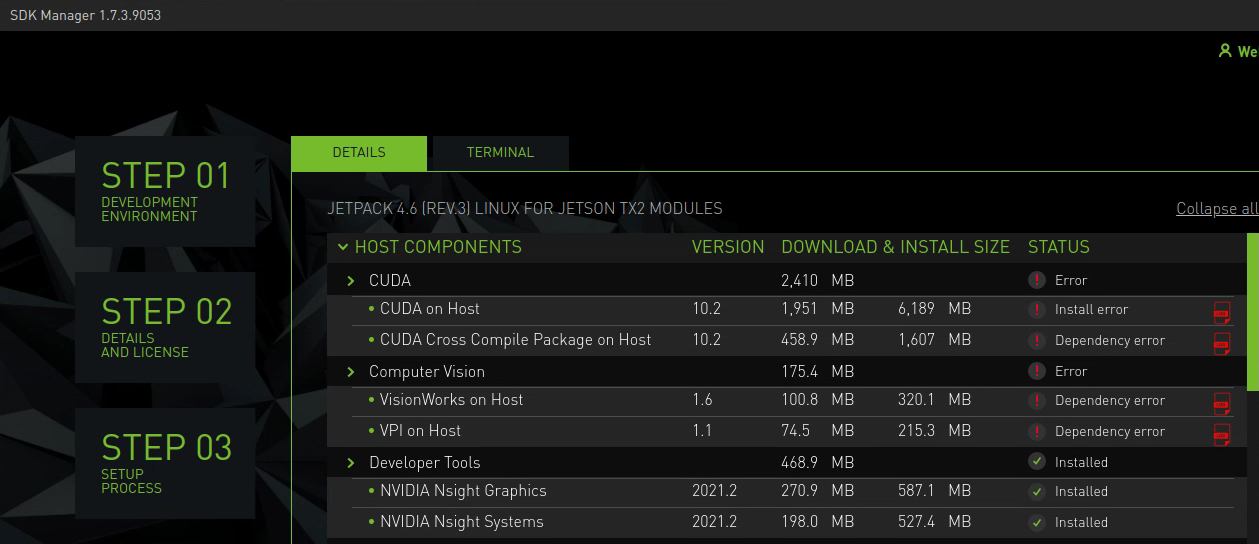
-
@hello
国内因为GFW的原因或者什么其他原因,跟nvidia的服务器连接不太稳定。我感觉你第一次装的时候,tx2的系统已经装的差不多了,能启动了,只是ai的组件装的不完善。
最后这次,host components没装完,指的是你的电脑上的开发套件。这个没关系的。
注意看具体是哪个部分报错。 只是tx2板子需要正常跑起来,验证我们的模组。Jetson OS装好了就可以了。
-
@veye_xumm
1.好的,明白了,Retry后,Jetson OS image ready但是 Flash Jetson OS 状态是skipped。
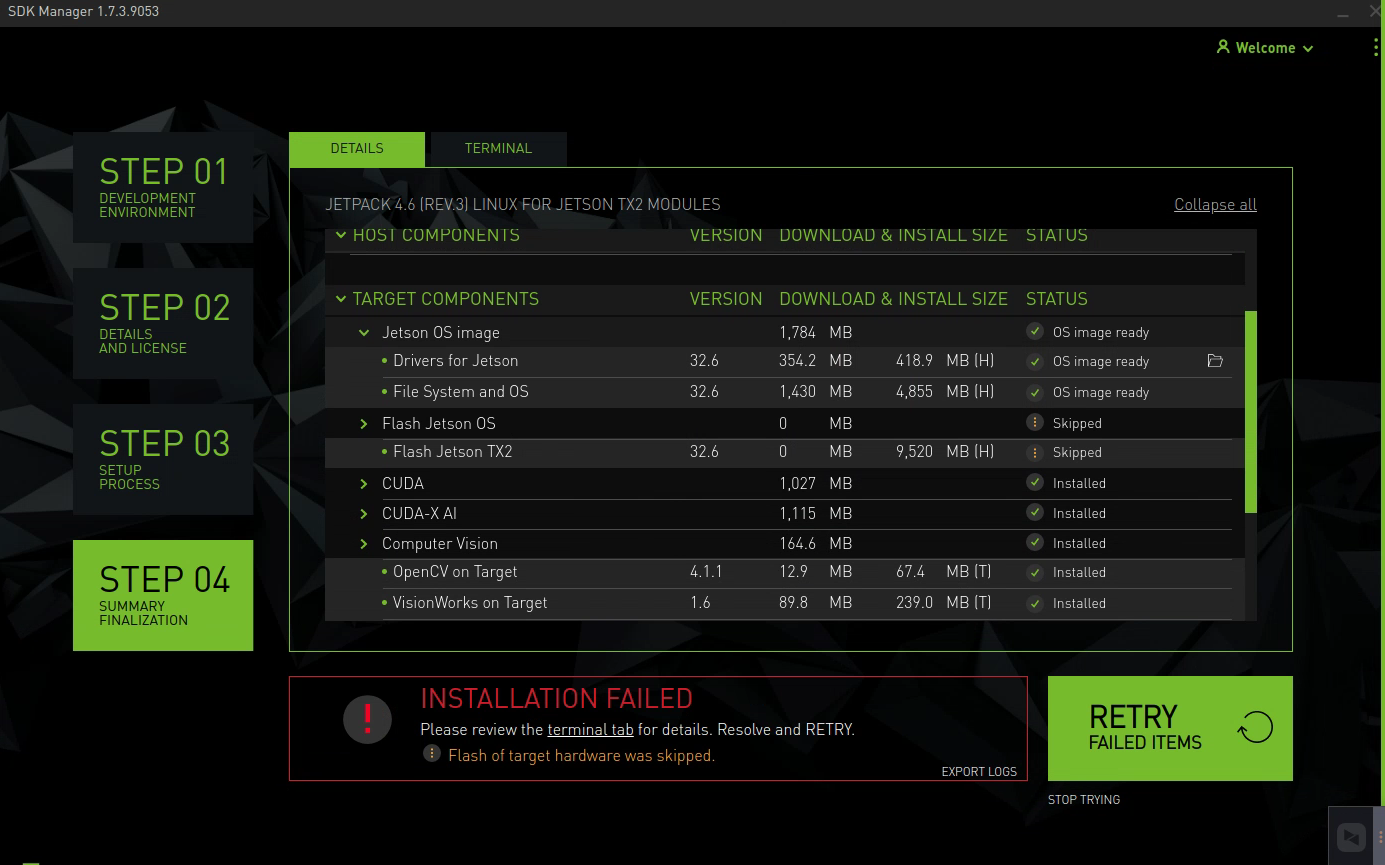
2.接下来根据手册3.6.1中的步骤手动烧写(在安装sdkmanager的专用Linux pc上进行,不是进的开发部的系统,这个没问题吧?)
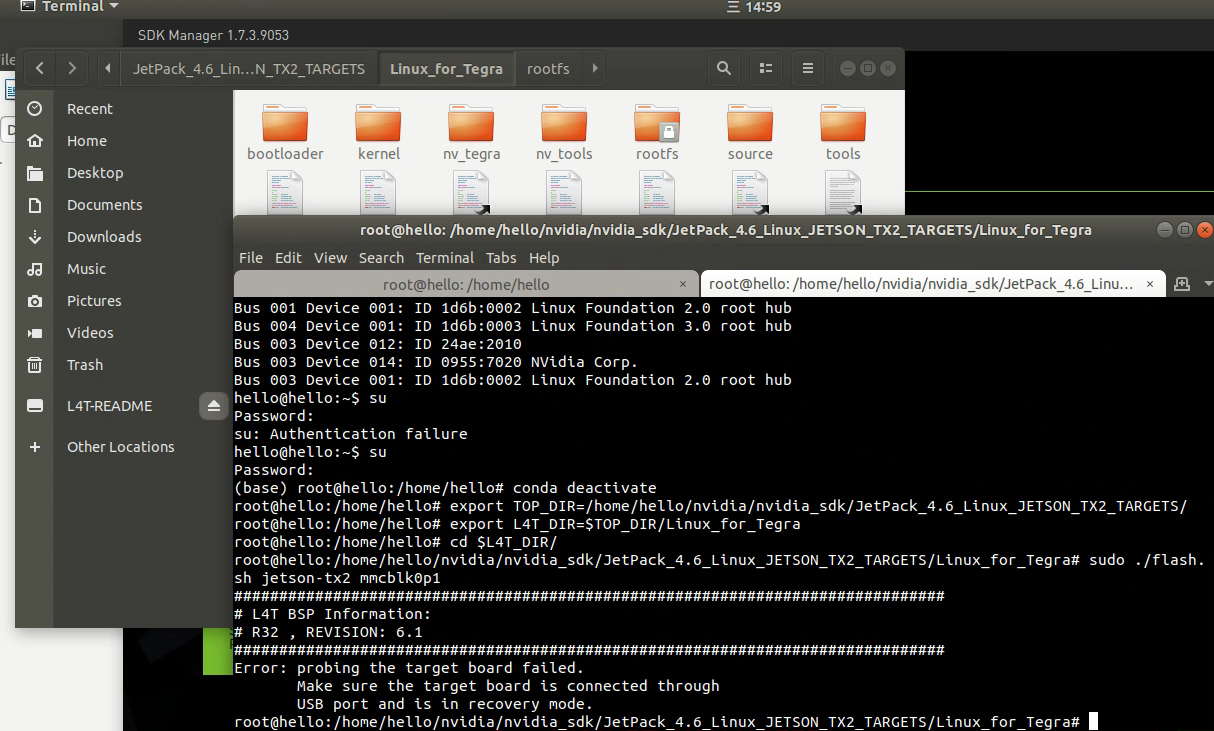
提示需要进入recovery模式:
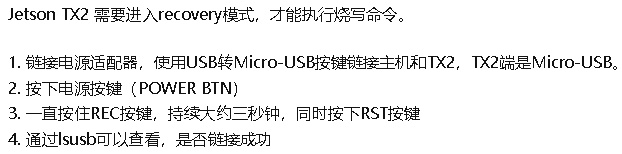
根据操作进入recovery模式重新执行文档中的烧写步骤:
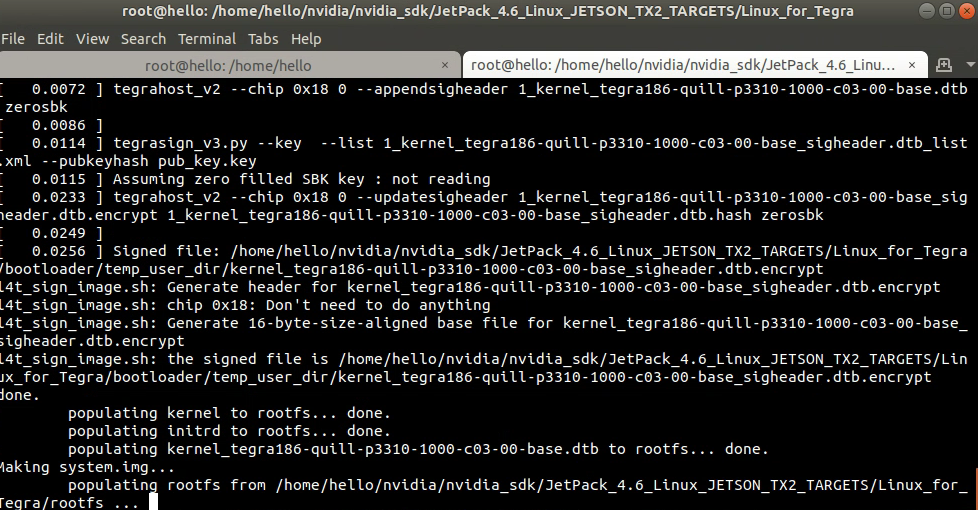
-
-
继续3.6.2步骤:

通过github网页https://github.com/veyeimaging/nvidia_jetson_veye_bsp下载zip文件包nvidia_jetson_veye_bsp_master.zip加压并重命名文件夹为nvidia_jetson_veye_bsp


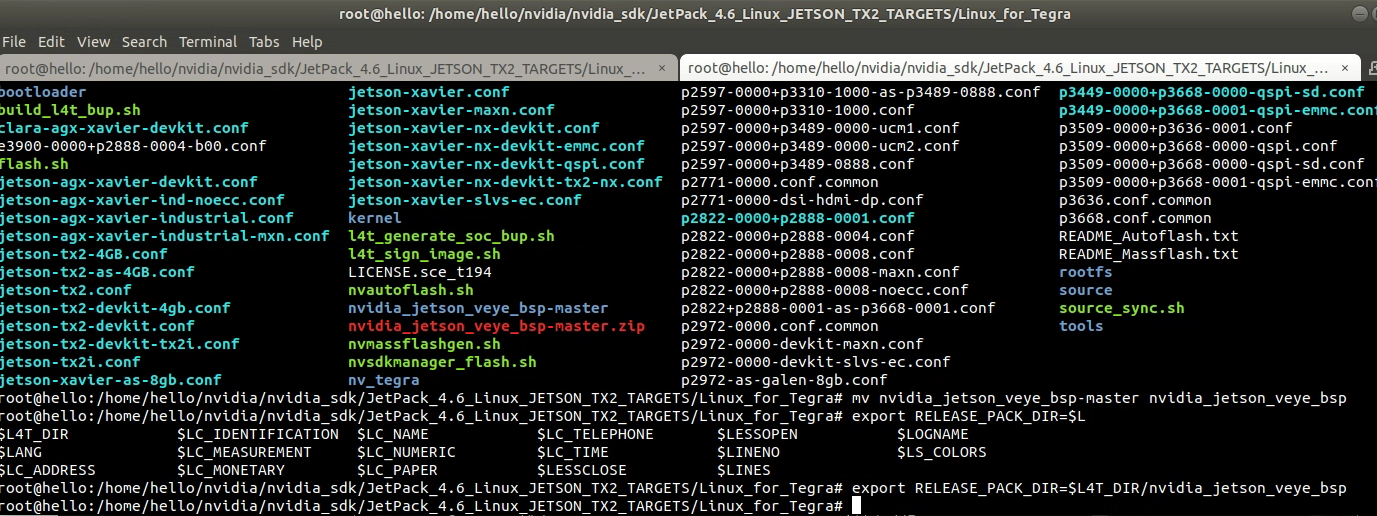
完成文档3.6.2操作步骤接下来进行文档3.6.3升级Image和DTB步骤:
1)根据文档手册1.2查看确认当前烧写的L4T版本号为R32(release) Revision:6.1
2) 根据L4T版本从github中下载对应版本的image
https://github.com/veyeimaging/nvidia_jetson_veye_bsp/blob/master/kernel_image/Image_l4t_r32.6.1_veyecam.tar.gz
3)进入Jetson开发板的系统,执行替换image操作
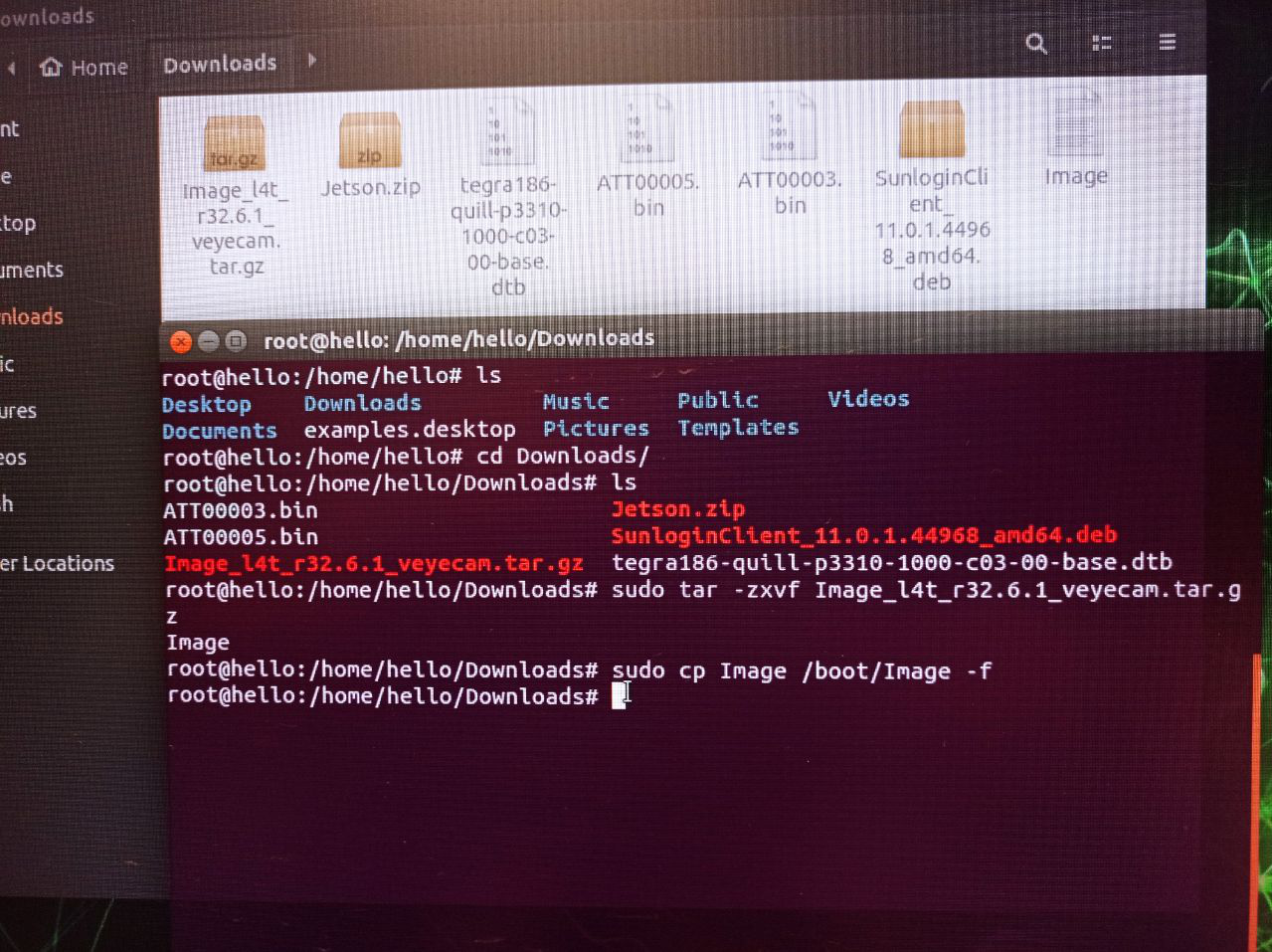
4)进入Host PC上执行烧写DTS分区

进入recovery模式执行文档说明中的烧写命令

烧写成功如下:
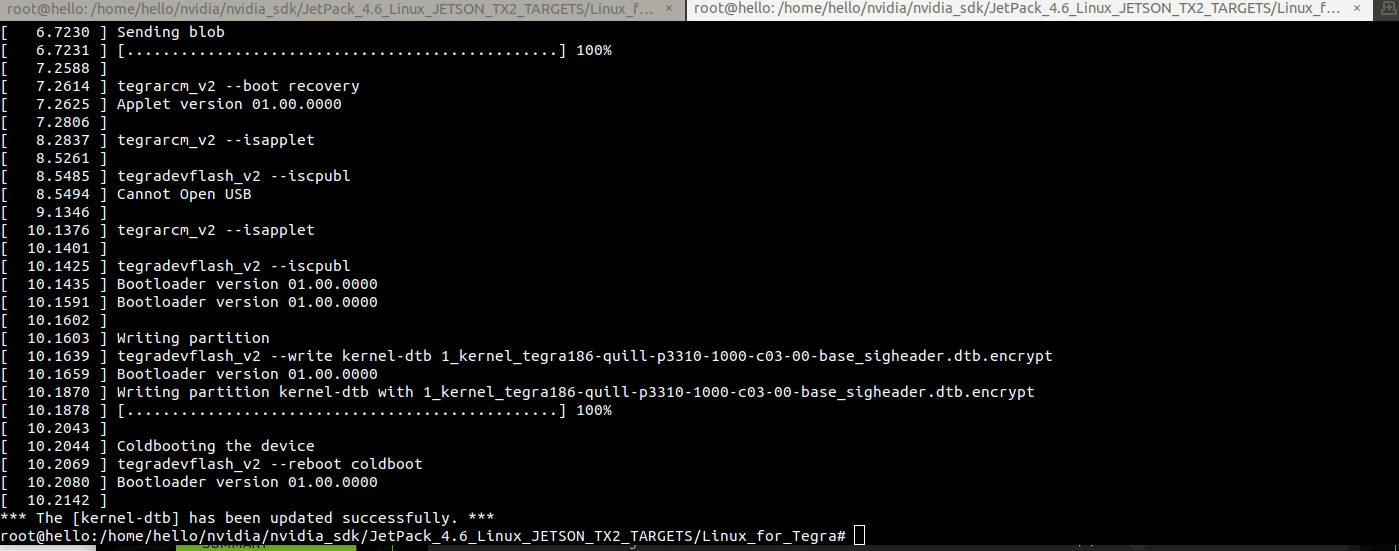
断电重启 -
-
@hello
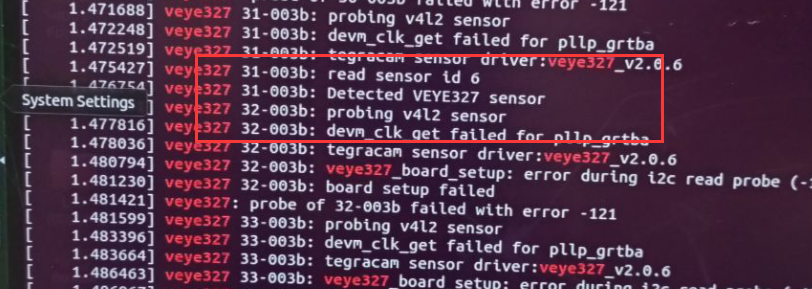
这里表面你检测到了一个camera -
4.1步骤/dev/videoX检查设备节点,显示没有文件或目录,这个是怎么回事呢?
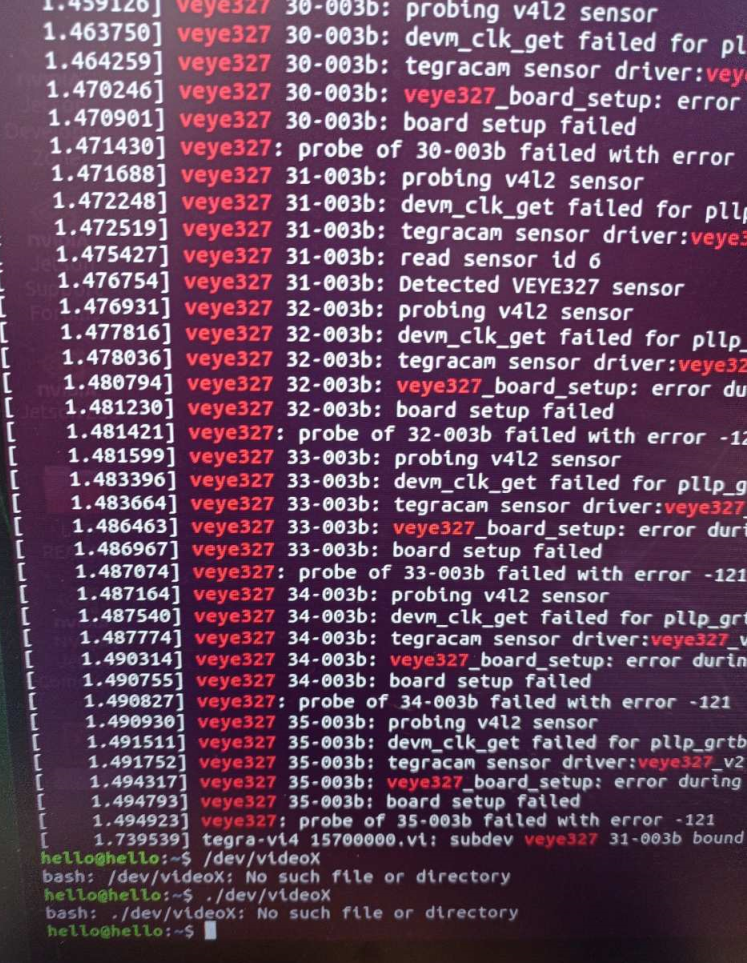
-
-
@hello
进行4.2.1视频预览测试没有出现预览:

-
根据文档4.2的说明,一个摄像头对应video0,继续/dev/video0检测,结果:Permission denied,这个是咋回事呢?
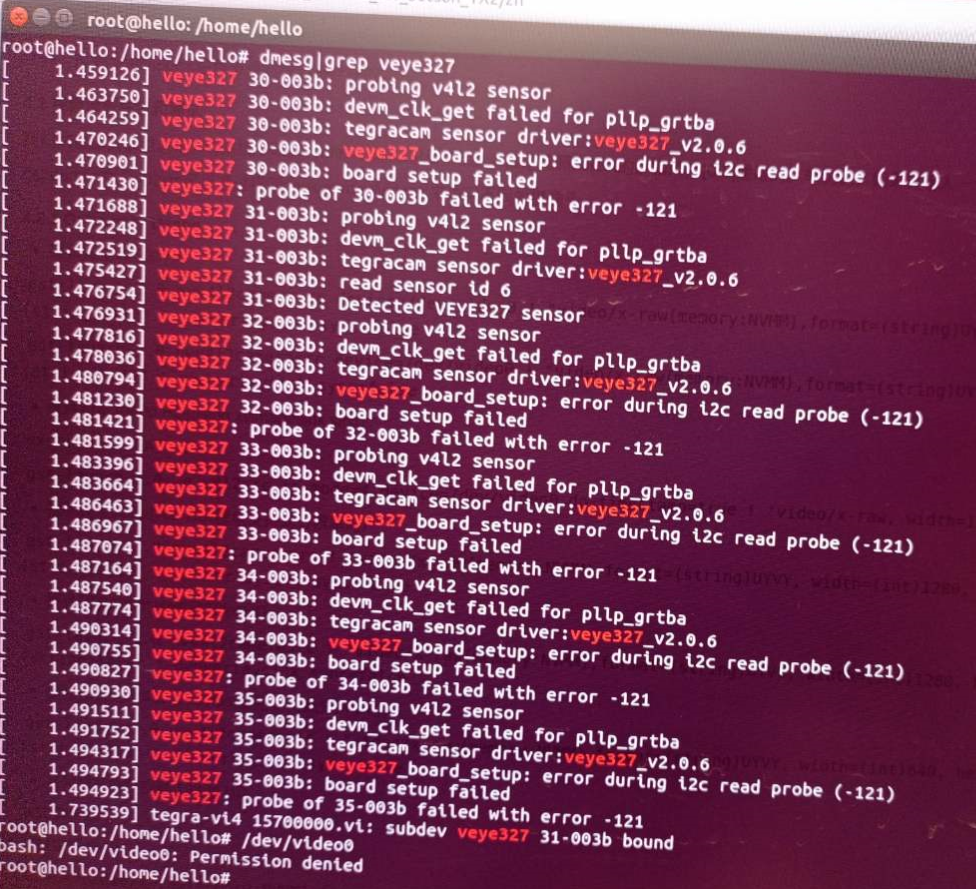
-
@hello said in (急!!!)JETSON TX2 + CS_TX2_XAVIER_1CAM_IMAX327 怎么正常启动?:
根据文档4.2的说明,一个摄像头对应video0,继续/dev/video0检测,结果:Permission denied,这个是咋回事呢?
当然,这个是设备文件,不能直接执行。你可以稍微补习一点点linux基础知识。 学习一下ls的用法。
现在你的系统检测到了。@hello said in (急!!!)JETSON TX2 + CS_TX2_XAVIER_1CAM_IMAX327 怎么正常启动?:
进行4.2.1视频预览测试没有出现预览:
这个有一点奇怪。你可以执行完preview命令之后,dmesg看看系统报什么错误。
另外建议你使用我们新版本的驱动,veyecam2m。做法就是用VEYE-MIPI-CAM2M下面的dtb文件。